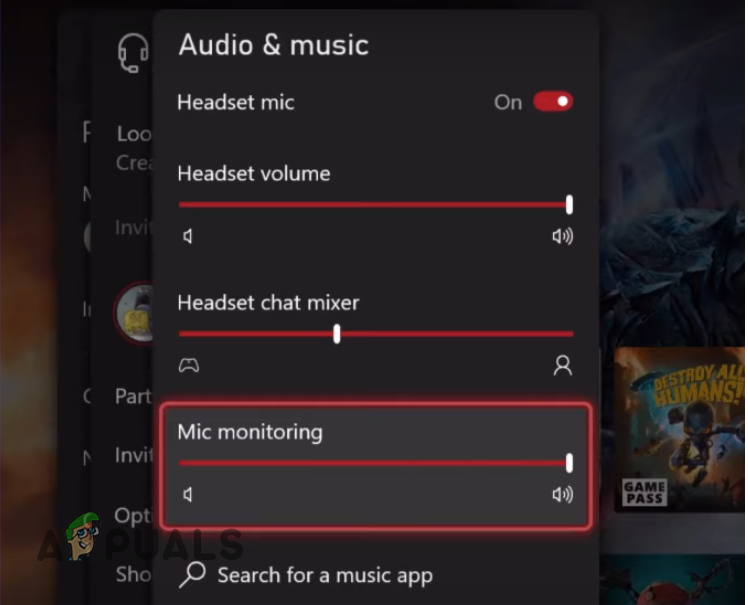So beheben Sie den Fall Guys-Fehlercode: 200_19002
Aufgrund der jüngsten Übernahme von Fall Guys durch Epic Games hat sich das Spiel von Pay-to-Play zu einem neuen Free-to-Play-Modell verlagert. Nach dem letzten Update sehen sich viele Spieler beim Start mit dem Fehlercode 200_19002 konfrontiert, wodurch das Spiel nicht gestartet werden kann.
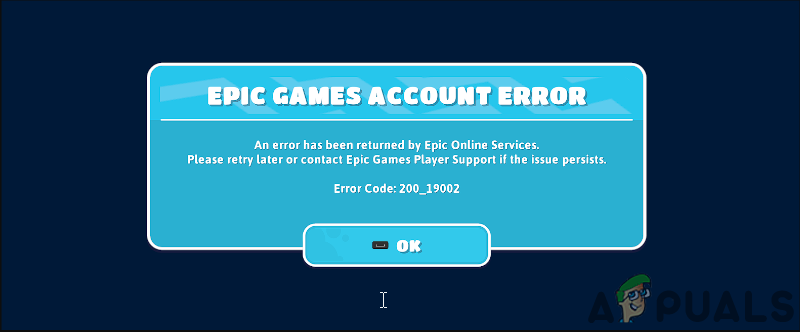 Fall Guys-Fehlercode: 200_19002
Fall Guys-Fehlercode: 200_19002
Obwohl Fall Guys ein plattformübergreifendes Free-to-Play-Spiel ist, möchten die Spieler nicht alle ihre Skins und anderen Gegenstände verlieren, die sie auf ihrem Hauptkonto freigeschaltet haben. Daher ist das Erstellen eines neuen Kontos keine Option. Wenn Sie sich in einer ähnlichen Situation befinden, befolgen Sie die Lösungen in unserem Leitfaden unten, während wir einige der gängigsten und effektivsten Methoden besprechen, die wir gefunden haben.
Wichtig: Es ist möglich, dass Ihr Konto nach Durchführung der folgenden Korrekturen alle Fortschritte und Gegenstände verliert, aber keine Panik, da die Entwickler von Fall Guy sich des Problems bewusst sind und Sie sich an den Support wenden müssen, um danach einen Kontowechsel anzufordern wodurch Ihr ursprüngliches Konto mit all seinen Fortschritten wiederhergestellt wird.
1. Warten Sie einige Zeit
Bevor Sie Methoden zur Fehlerbehebung durchführen, empfehlen wir, für alle Fälle etwa 5 bis 10 Minuten zu warten, da dieser Fehler aufgrund eines serverseitigen Problems bei Fall Guy auftreten kann. Starten Sie Fall Guys neu und versuchen Sie es in 15 Minuten erneut. Wenn das Problem weiterhin besteht, fahren Sie bitte mit der nächsten Lösung fort.
2. Führen Sie Fall Guys im Administratormodus aus
Dieser Fehler kann auftreten, wenn Fall Guys oder Steam aufgrund fehlender Berechtigungen nicht auf ihre wesentlichen ausführbaren Dateien zugreifen können. Wir können dies beheben, indem wir Fall Guys und Steam/Epic Games im Administratormodus ausführen lassen.
2.1 Führen Sie Fall Guys als Administrator auf Steam aus
Beginnen Sie, indem Sie Steam im Administratormodus ausführen, was Sie ganz einfach tun können, indem Sie diesen Schritten folgen:
- Beginnen Sie zunächst damit, Dampf vollständig zu verlassen
 Beenden Sie Steam vollständig
Beenden Sie Steam vollständig - Drücken Sie die Windows-Taste, um das Startmenü zu öffnen, geben Sie Steam ein und wählen Sie dann „Als Administrator ausführen“.
 Suchen Sie Steam in der Windows-Suche und führen Sie es als Administrator aus
Suchen Sie Steam in der Windows-Suche und führen Sie es als Administrator aus
Nachdem Steam geöffnet ist, befolgen Sie diese einfachen Schritte, um Fall Guys im Administratormodus zu starten:
- Navigieren Sie zu Ihrer Steam-Bibliothek, klicken Sie mit der rechten Maustaste auf Fall Guys und dann auf Eigenschaften.
 Spieleeigenschaften der Bibliothek öffnen
Spieleeigenschaften der Bibliothek öffnen - Wählen Sie in der linken Seitenleiste Lokale Dateien aus und klicken Sie auf „Durchsuchen“.
 Wählen Sie links Lokale Dateien aus und klicken Sie auf Durchsuchen
Wählen Sie links Lokale Dateien aus und klicken Sie auf Durchsuchen - Klicken Sie im neu geöffneten Ordner mit der rechten Maustaste auf „Fall Guys_client_game“ und wählen Sie Eigenschaften aus.
 Klicken Sie mit der rechten Maustaste und öffnen Sie die Fall Guys-Eigenschaften
Klicken Sie mit der rechten Maustaste und öffnen Sie die Fall Guys-Eigenschaften - Navigieren Sie anschließend zur Registerkarte „Kompatibilität“ und aktivieren Sie das Kontrollkästchen „Dieses Programm als Administrator ausführen“.
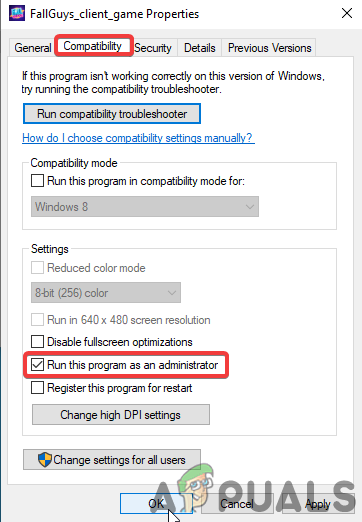 Gehen Sie zur Registerkarte Kompatibilität und aktivieren Sie das Kontrollkästchen Dieses Programm als Administrator ausführen
Gehen Sie zur Registerkarte Kompatibilität und aktivieren Sie das Kontrollkästchen Dieses Programm als Administrator ausführen
2.2 Führen Sie Fall Guys als Administrator auf Epic Games aus
Führen Sie die folgenden Schritte aus, um Epic Games Launcher im Administratormodus zu starten:
- Stellen Sie zunächst sicher, dass Sie Epic Games vollständig beenden.
 Beenden Sie Epic Games vollständig
Beenden Sie Epic Games vollständig - Klicken Sie mit der rechten Maustaste auf die Verknüpfung Epic Games auf Ihrem Desktop und wählen Sie Eigenschaften.
 Gehen Sie zu Epic Games-Eigenschaften
Gehen Sie zu Epic Games-Eigenschaften - Öffnen Sie die Registerkarte „Kompatibilität“ und aktivieren Sie das Kontrollkästchen „Dieses Programm als Administrator ausführen“.
 Aktivieren Sie das Kontrollkästchen, um Epic Games als Administrator auszuführen
Aktivieren Sie das Kontrollkästchen, um Epic Games als Administrator auszuführen - Starten Sie zuletzt Epic Games wie gewohnt.
 Epic Games Launcher öffnen
Epic Games Launcher öffnen
Obwohl es etwas mühsamer ist, ist das Ausführen von Fall Guys als Administrator über Epic Games auch ganz einfach:
- Öffnen Sie den Datei-Explorer und navigieren Sie zu Ihrem Epic Games Launcher-Verzeichnis; Der Standardinstallationsort ist „C:\Programme\Epic Games“.
 Navigieren Sie über den Datei-Explorer zum Fall Guys Game-Verzeichnis
Navigieren Sie über den Datei-Explorer zum Fall Guys Game-Verzeichnis - Navigieren Sie von hier aus zum Fall Guys-Client, klicken Sie mit der rechten Maustaste und wählen Sie Eigenschaften.
 Klicken Sie mit der rechten Maustaste auf Fall Guys und öffnen Sie die Eigenschaften
Klicken Sie mit der rechten Maustaste auf Fall Guys und öffnen Sie die Eigenschaften - Navigieren Sie zur Registerkarte Kompatibilität und aktivieren Sie „Dieses Programm als Administrator ausführen“.
 Gehen Sie zur Registerkarte Kompatibilität und aktivieren Sie „Dieses Programm als Administrator ausführen“.
Gehen Sie zur Registerkarte Kompatibilität und aktivieren Sie „Dieses Programm als Administrator ausführen“.Starten Sie Fall Guys jetzt normal und es wird immer als Administrator gestartet. Wenn das Problem weiterhin besteht, fahren Sie mit der nächsten Lösung fort.
3. Überprüfen Sie die Integrität von Fall Guy
Beim Herunterladen oder Aktualisieren von Fall Guys können einige Dateien verloren gehen oder beschädigt werden, was zu Fehlercode 200_19002 führt. Wir können die Dateiintegrität überprüfen, um die fehlenden Dateien zu überprüfen und sie zu reparieren/ersetzen.
3.1 Überprüfung von Fall Guys auf Steam
Um die Gültigkeit und Integrität der Dateien zu gewährleisten, verfügt Steam über eine Funktion, die die Spieldateien, die Sie auf Ihrem PC haben, mit denen der neuesten Version auf den Steam-Servern vergleicht. Führen Sie die folgenden Schritte aus, um die Dateiintegrität auf Steam zu überprüfen:
- Navigieren Sie zu Ihrer Steam-Bibliothek, klicken Sie mit der rechten Maustaste auf Fall Guys und klicken Sie auf Eigenschaften.
 Klicken Sie mit der rechten Maustaste auf Fall Guys und öffnen Sie die Eigenschaften.
Klicken Sie mit der rechten Maustaste auf Fall Guys und öffnen Sie die Eigenschaften. - Wählen Sie dort lokale Dateien aus und klicken Sie auf „Integrität der Spieldateien überprüfen…“.
 Gehen Sie zu Lokale Dateien und überprüfen Sie die Dateiintegrität
Gehen Sie zu Lokale Dateien und überprüfen Sie die Dateiintegrität
3.2 Fall Guys auf Epic Games verifizieren
Ähnlich wie Steam bietet Epic Games auch eine einfache Methode, um Ihre Spieldateien zu überprüfen und fehlende oder beschädigte Dateien zu ersetzen. Folge diesen Schritten:
- Öffne den Epic Games Launcher, navigiere in deiner Bibliothek zu Fall Guys und klicke dann auf die drei Punkte, um die Einstellungen zu öffnen.
 Öffnen der Fall Guys-Einstellungen in der Epic Games-Bibliothek.
Öffnen der Fall Guys-Einstellungen in der Epic Games-Bibliothek. - Klicken Sie im Einstellungsmenü auf „Verwalten“.
 Klicken Sie im Einstellungsmenü auf Verwalten.
Klicken Sie im Einstellungsmenü auf Verwalten. - Klicken Sie auf Bestätigen, um den Verifizierungsprozess zu starten.
 Klicken Sie auf Verifizieren, um mit der Verifizierung von Fall Guys zu beginnen
Klicken Sie auf Verifizieren, um mit der Verifizierung von Fall Guys zu beginnen
Warten Sie geduldig, bis der Verifizierungsprozess abgeschlossen ist; Wenn das Problem weiterhin besteht, fahren Sie mit der nächsten Lösung fort.
4. Starten Sie die Online-Dienste von Epic Games manuell neu
Fehlercode 200_19002 tritt auf, wenn Probleme beim Herstellen einer Verbindung zum Epic Online Service auftreten. Für Spieler, die den Epic Games Launcher verwenden, sollte dieses Problem behoben werden, wenn die Dateiintegrität von Fall Guys überprüft wird. Wenn dies jedoch nicht funktioniert oder für Steam-Spieler, können wir die Online-Dienste von Epic Games manuell neu starten, um das Problem zu beheben. Befolgen Sie diese Schritte sorgfältig, um die Epic Online-Dienste auf Ihrem Computer neu zu starten:
- Stellen Sie sicher, dass Sie den Epic Games Launcher vorher vollständig beendet haben.
 Vollständiges Verlassen des Epic Games Launcher.
Vollständiges Verlassen des Epic Games Launcher. - Gehen Sie zu Ihrer Windows-Suche, geben Sie „Dienste“ ein und öffnen Sie die Dienste-App.
 Verwenden Sie die Windows-Suche, um die Dienste-App zu öffnen.
Verwenden Sie die Windows-Suche, um die Dienste-App zu öffnen. - Suchen Sie in der Dienste-App den Dienst mit der Bezeichnung „Epic Online Services“.
 Suchen Sie auf der Registerkarte „Dienste“ nach Epic Online Services.
Suchen Sie auf der Registerkarte „Dienste“ nach Epic Online Services.4. Klicken Sie abschließend mit der rechten Maustaste auf Epic Online Services und klicken Sie auf Start.
 Klicken Sie mit der rechten Maustaste auf die Epic Online-Dienste und wählen Sie Start, um sie manuell neu zu starten
Klicken Sie mit der rechten Maustaste auf die Epic Online-Dienste und wählen Sie Start, um sie manuell neu zu starten
Wenn Sie es richtig gemacht haben, erscheint ein kleiner Ladebalken, der den Beginn und den Abschluss des Vorgangs anzeigt. Starten Sie anschließend Fall Guy’s, um zu sehen, ob der Fehler weiterhin besteht. Wenn dies der Fall ist, fahren Sie mit dem nächsten Fix fort.
5. Microsoft C++ (2015-2022) installieren/neu installieren
Microsoft Visual C++ ist ein Compiler für eine Programmiersprache, mit der viele moderne Spiele, einschließlich Fall Guys, ausgeführt wurden. Daher kann eine beschädigte oder veraltete Installation von Microsoft C++ zu Fall Guys Error Code 200_19002 führen.
Bei Epic-Spielen müssen Sie Ihre Spieldateien verifizieren; Wenn Sie jedoch Steam verwenden, müssen Sie die neueste Version von Microsoft C++ manuell neu installieren, was Sie ganz einfach tun können, indem Sie die unten aufgeführten Schritte ausführen:
- Drücken Sie die Windows-Taste, geben Sie Systemsteuerung ein und öffnen Sie sie.
 Öffnen der Systemsteuerung über die Windows-Suche
Öffnen der Systemsteuerung über die Windows-Suche - Klicken Sie unter Programme auf „Programm deinstallieren“.
 Klicken Sie in der Systemsteuerung auf Programm deinstallieren
Klicken Sie in der Systemsteuerung auf Programm deinstallieren - Suchen Sie Microsoft Visual C++-Programme, deinstallieren Sie alle und starten Sie Ihren PC neu.
 Suchen und deinstallieren Sie alle alten Microsoft Visual C++
Suchen und deinstallieren Sie alle alten Microsoft Visual C++ - Nachher Laden Sie die neueste Version von Microsoft Visual C++ herunterVersion x86 für 32-Bit-Fenster und x64 für 64-Bit-Fenster.
 Laden Sie das neueste Microsoft Visual C++ entsprechend Ihrem Verarbeitungssystem herunter
Laden Sie das neueste Microsoft Visual C++ entsprechend Ihrem Verarbeitungssystem herunter - Installieren Sie nach dem Herunterladen Microsoft C++ auf Ihrem PC.
 Installieren Sie Microsoft Visual C++ nach dem Neustart
Installieren Sie Microsoft Visual C++ nach dem NeustartWenn Sie sich nicht sicher sind, welche Windows-Version Sie haben, können Sie dies überprüfen, indem Sie auf Ihrem Desktop mit der rechten Maustaste auf „Dieser PC“ klicken und auf Eigenschaften klicken, wo sich ein Fenster öffnet, das anzeigt, welches Betriebssystem Sie verwenden.
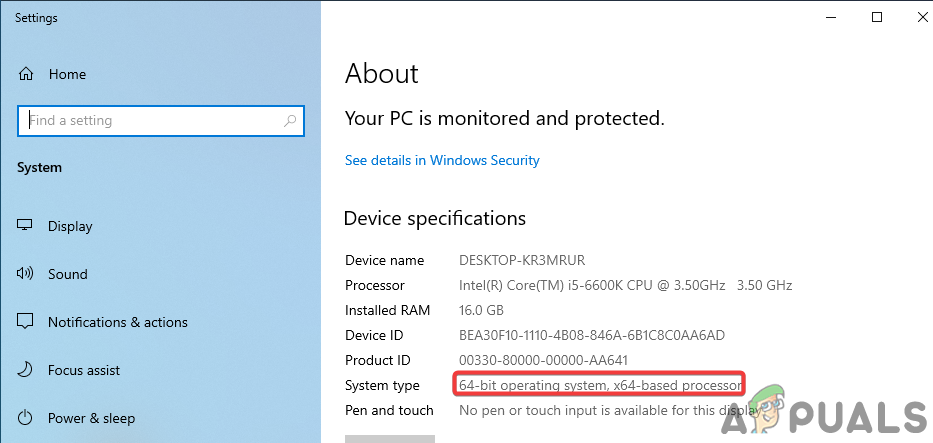 Klicken Sie mit der rechten Maustaste auf Dieser PC und klicken Sie auf Eigenschaften, um den Systemtyp zu lesen
Klicken Sie mit der rechten Maustaste auf Dieser PC und klicken Sie auf Eigenschaften, um den Systemtyp zu lesen
Starten Sie nach der Installation von Microsoft C++ Fall Guys als Administrator und prüfen Sie, ob das Problem behoben wurde.
6. Erstellen Sie eine Firewall-/Antivirus-Ausnahme für Fall Guys
Ein ziemlich häufiger Vorfall für Windows Firewall & Anti-Virus kann einige der ausführbaren Dateien von Fall Guys unter falschem Vorwand blockieren, sie als Bedrohung für Ihr System missverstehen, die Verbindung zu Epic Online-Servern verhindern und zu Fehlercode 200_19002 führen. Befolgen Sie die unten aufgeführten Schritte, um eine Ausnahme in Ihrem Antivirus/Ihrer Firewall für Fall Guys zu erstellen und sicherzustellen, dass keine Interferenzen auftreten:
- Drücken Sie die Windows-Taste, um die Suchleiste zu öffnen, geben Sie Windows-Sicherheit ein und öffnen Sie sie.
 Öffnen der Windows-Sicherheit über die Windows-Suche
Öffnen der Windows-Sicherheit über die Windows-Suche - Navigieren Sie von dort aus links zu Firewall und Netzwerkschutz und klicken Sie dann auf „Eine App durch die Firewall zulassen“.
 Gehen Sie zu Firewall und Netzwerkschutz und lassen Sie eine App durch die Firewall
Gehen Sie zu Firewall und Netzwerkschutz und lassen Sie eine App durch die Firewall - Überprüfen Sie von hier aus sowohl Fall Guys als auch Steam.
Nachdem Sie diese Schritte ausgeführt haben, empfehlen wir, Ihren PC neu zu starten, um sicherzustellen, dass die Änderungen ordnungsgemäß übernommen wurden, und dann Fall Guys zu starten, um zu sehen, ob der Fehlercode 200_19002 behoben wurde.

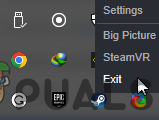 Beenden Sie Steam vollständig
Beenden Sie Steam vollständig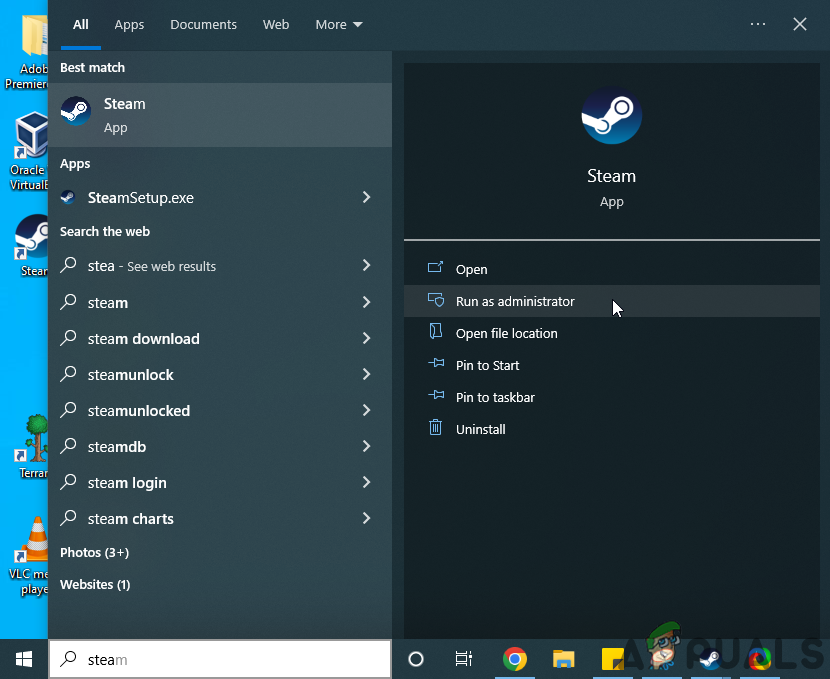 Suchen Sie Steam in der Windows-Suche und führen Sie es als Administrator aus
Suchen Sie Steam in der Windows-Suche und führen Sie es als Administrator aus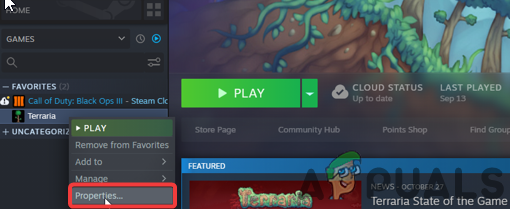 Spieleeigenschaften der Bibliothek öffnen
Spieleeigenschaften der Bibliothek öffnen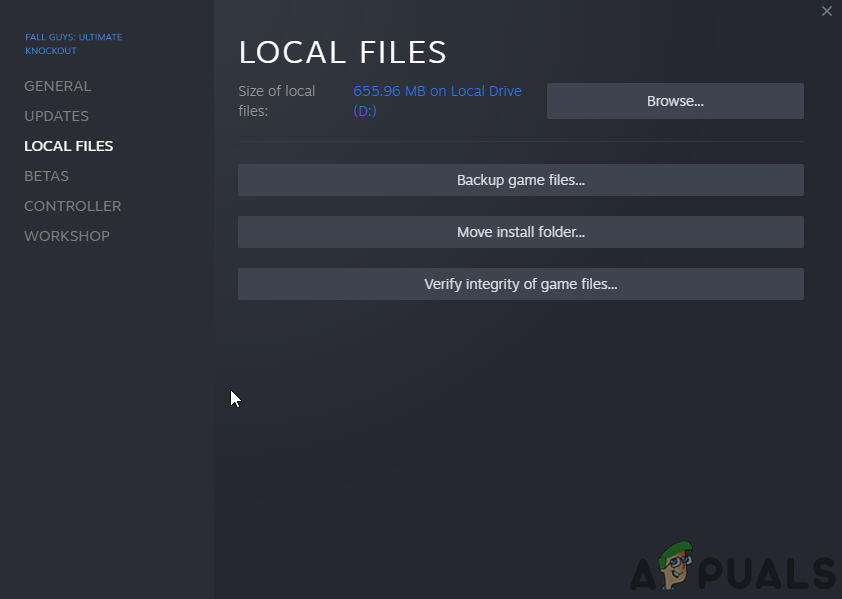 Wählen Sie links Lokale Dateien aus und klicken Sie auf Durchsuchen
Wählen Sie links Lokale Dateien aus und klicken Sie auf Durchsuchen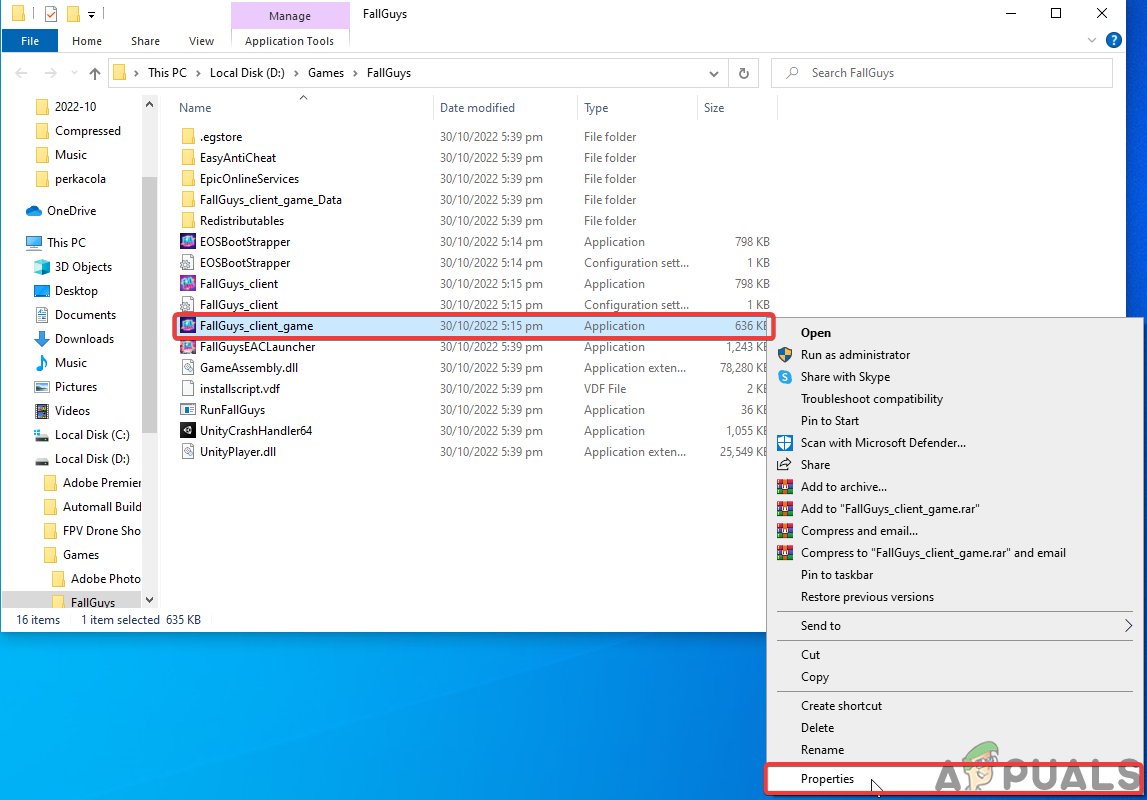 Klicken Sie mit der rechten Maustaste und öffnen Sie die Fall Guys-Eigenschaften
Klicken Sie mit der rechten Maustaste und öffnen Sie die Fall Guys-Eigenschaften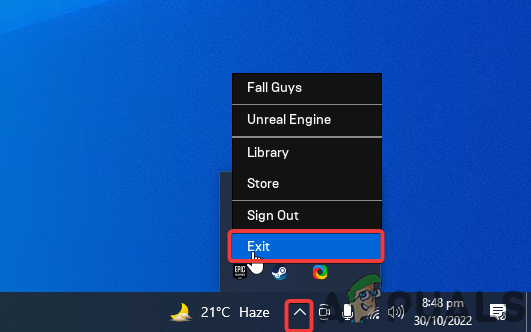 Beenden Sie Epic Games vollständig
Beenden Sie Epic Games vollständig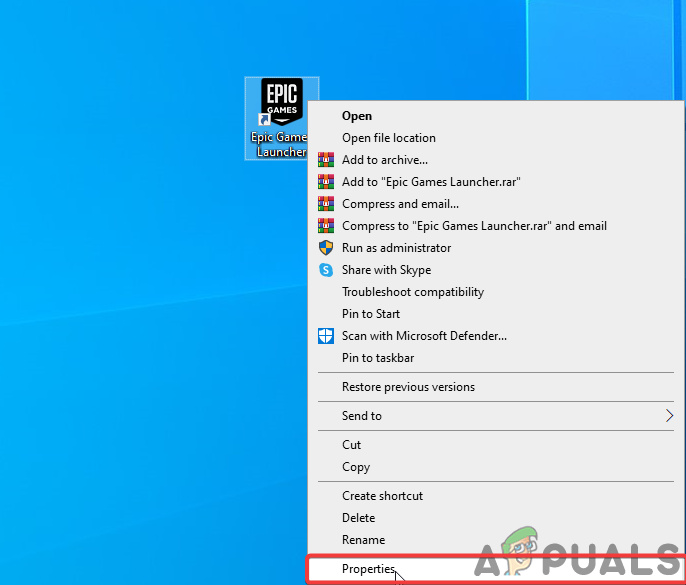 Gehen Sie zu Epic Games-Eigenschaften
Gehen Sie zu Epic Games-Eigenschaften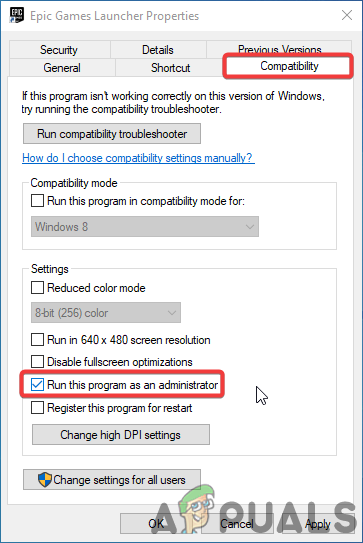 Aktivieren Sie das Kontrollkästchen, um Epic Games als Administrator auszuführen
Aktivieren Sie das Kontrollkästchen, um Epic Games als Administrator auszuführen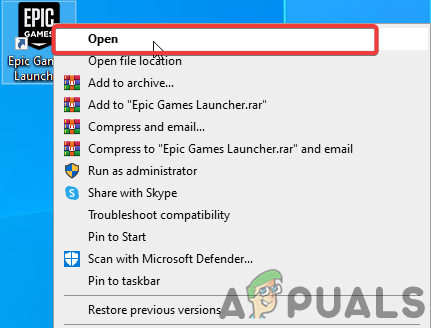 Epic Games Launcher öffnen
Epic Games Launcher öffnen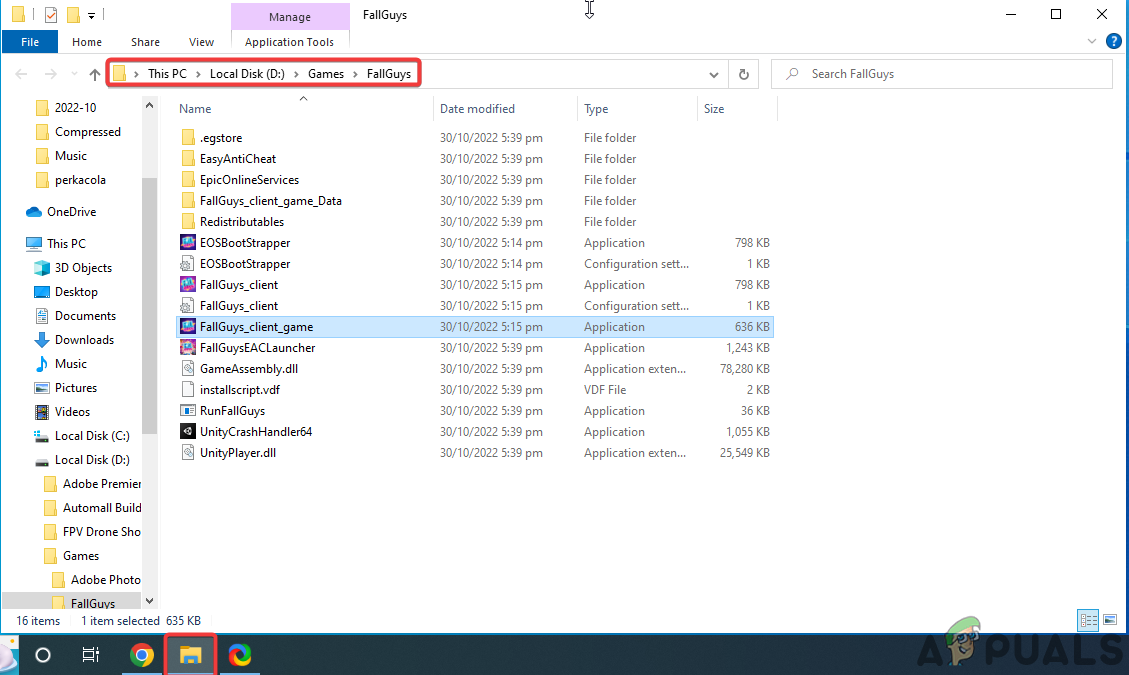 Navigieren Sie über den Datei-Explorer zum Fall Guys Game-Verzeichnis
Navigieren Sie über den Datei-Explorer zum Fall Guys Game-Verzeichnis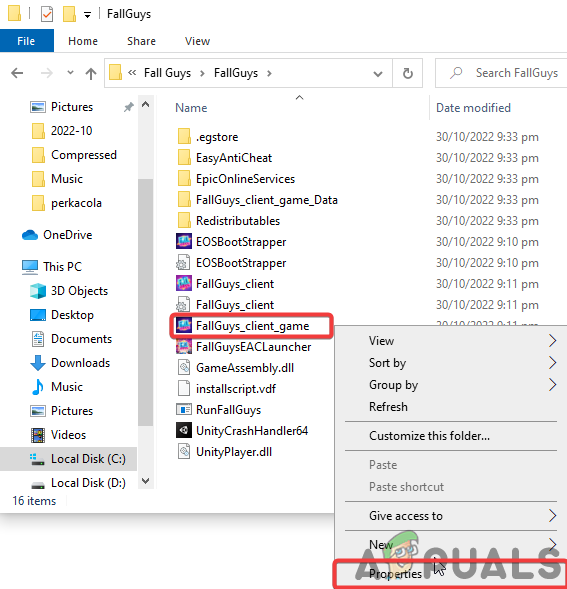 Klicken Sie mit der rechten Maustaste auf Fall Guys und öffnen Sie die Eigenschaften
Klicken Sie mit der rechten Maustaste auf Fall Guys und öffnen Sie die Eigenschaften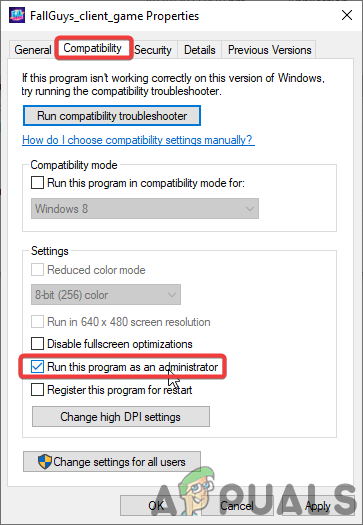 Gehen Sie zur Registerkarte Kompatibilität und aktivieren Sie „Dieses Programm als Administrator ausführen“.
Gehen Sie zur Registerkarte Kompatibilität und aktivieren Sie „Dieses Programm als Administrator ausführen“.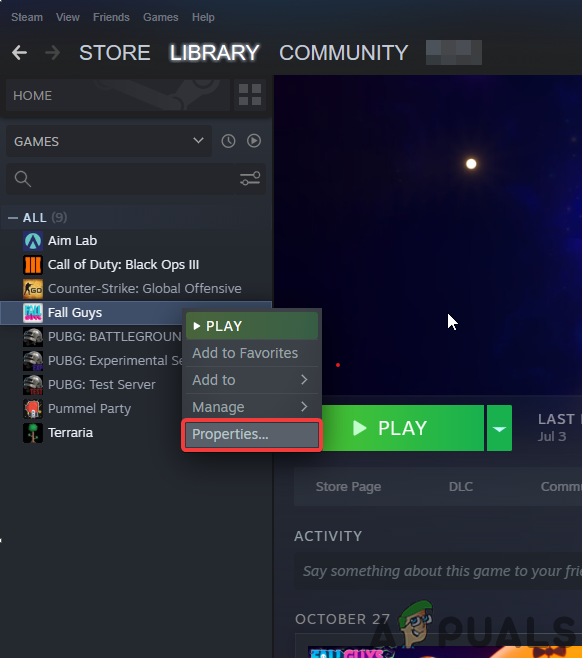 Klicken Sie mit der rechten Maustaste auf Fall Guys und öffnen Sie die Eigenschaften.
Klicken Sie mit der rechten Maustaste auf Fall Guys und öffnen Sie die Eigenschaften.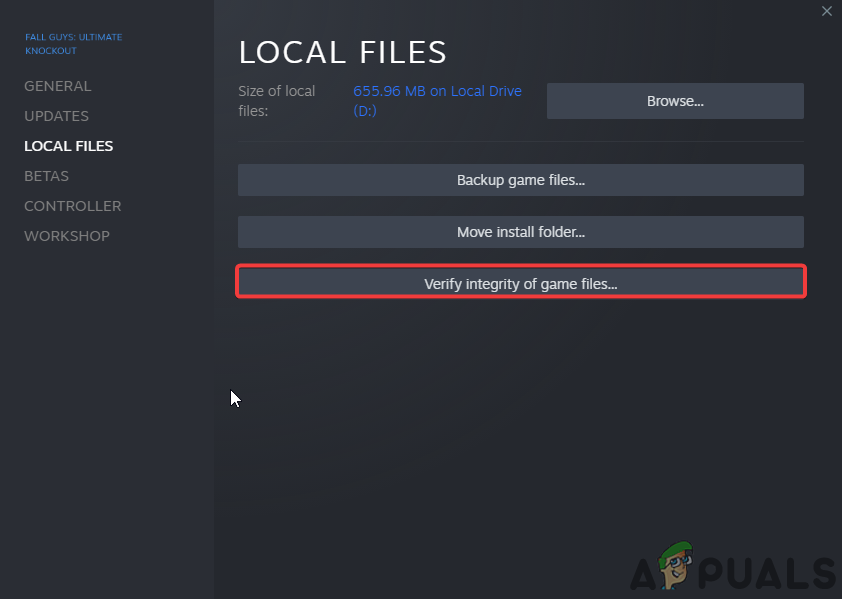 Gehen Sie zu Lokale Dateien und überprüfen Sie die Dateiintegrität
Gehen Sie zu Lokale Dateien und überprüfen Sie die Dateiintegrität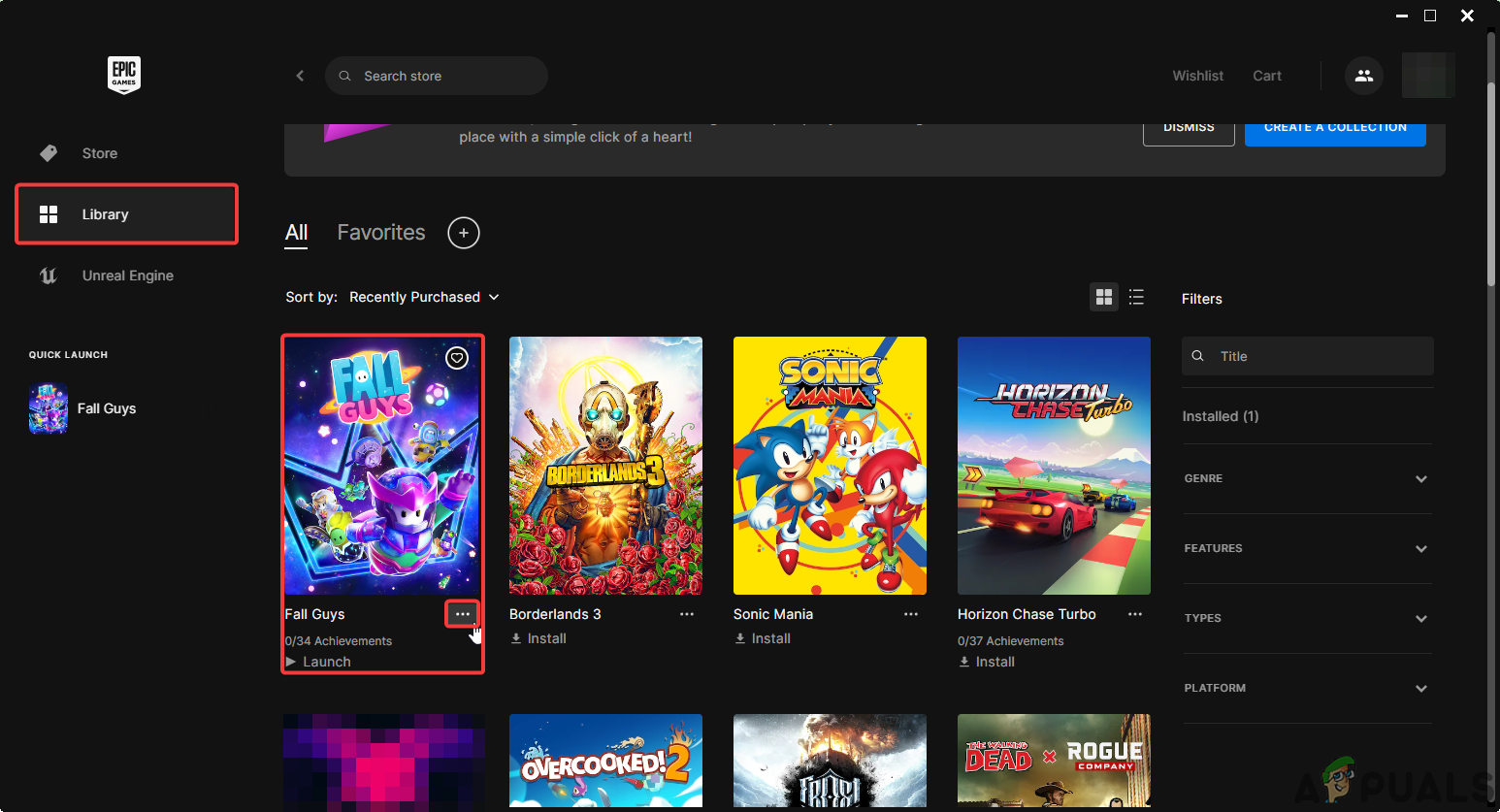 Öffnen der Fall Guys-Einstellungen in der Epic Games-Bibliothek.
Öffnen der Fall Guys-Einstellungen in der Epic Games-Bibliothek.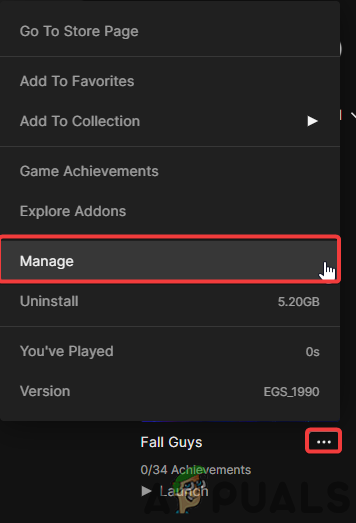 Klicken Sie im Einstellungsmenü auf Verwalten.
Klicken Sie im Einstellungsmenü auf Verwalten.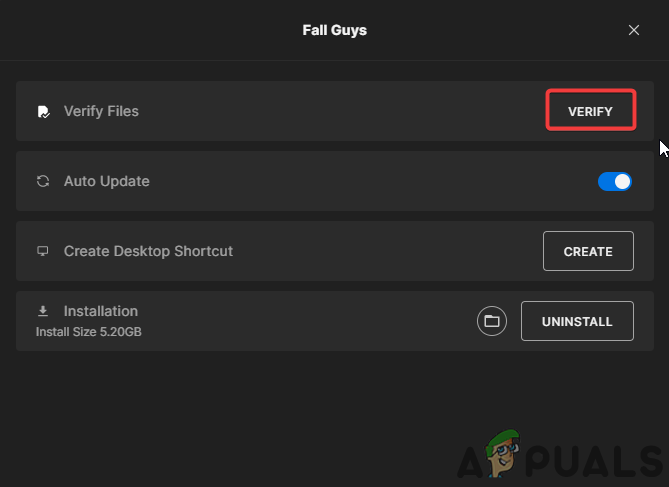 Klicken Sie auf Verifizieren, um mit der Verifizierung von Fall Guys zu beginnen
Klicken Sie auf Verifizieren, um mit der Verifizierung von Fall Guys zu beginnen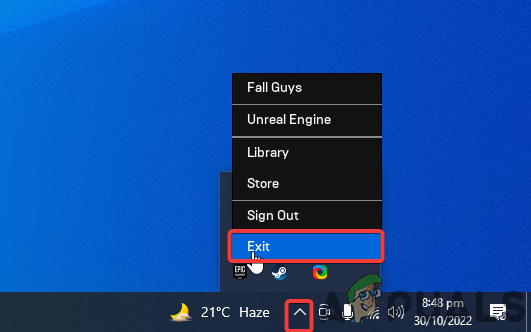 Vollständiges Verlassen des Epic Games Launcher.
Vollständiges Verlassen des Epic Games Launcher.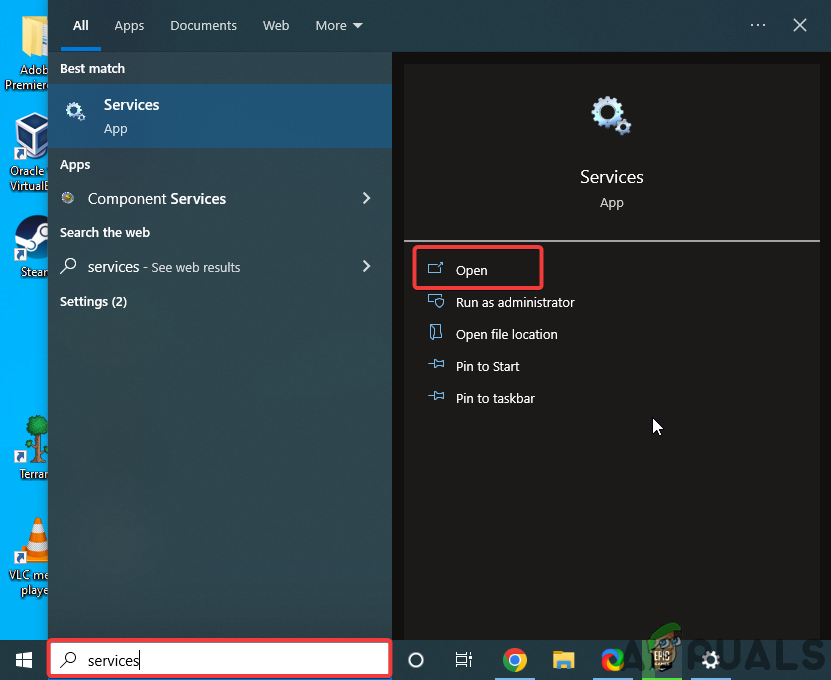 Verwenden Sie die Windows-Suche, um die Dienste-App zu öffnen.
Verwenden Sie die Windows-Suche, um die Dienste-App zu öffnen.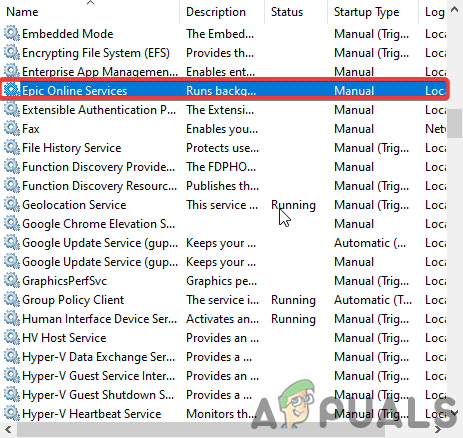 Suchen Sie auf der Registerkarte „Dienste“ nach Epic Online Services.
Suchen Sie auf der Registerkarte „Dienste“ nach Epic Online Services.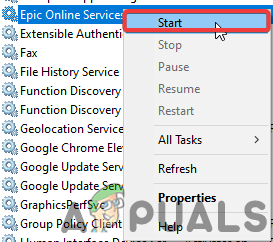 Klicken Sie mit der rechten Maustaste auf die Epic Online-Dienste und wählen Sie Start, um sie manuell neu zu starten
Klicken Sie mit der rechten Maustaste auf die Epic Online-Dienste und wählen Sie Start, um sie manuell neu zu starten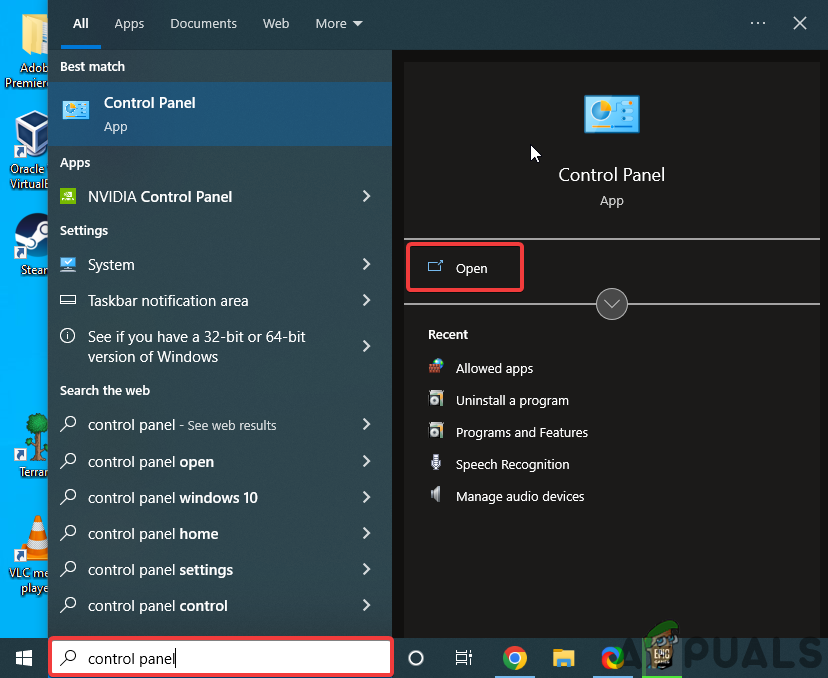 Öffnen der Systemsteuerung über die Windows-Suche
Öffnen der Systemsteuerung über die Windows-Suche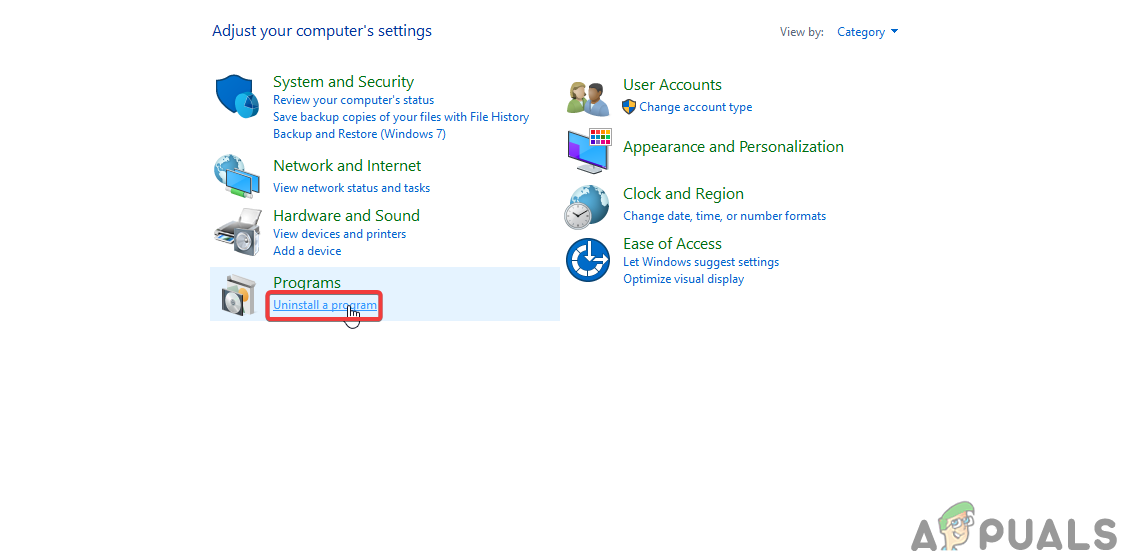 Klicken Sie in der Systemsteuerung auf Programm deinstallieren
Klicken Sie in der Systemsteuerung auf Programm deinstallieren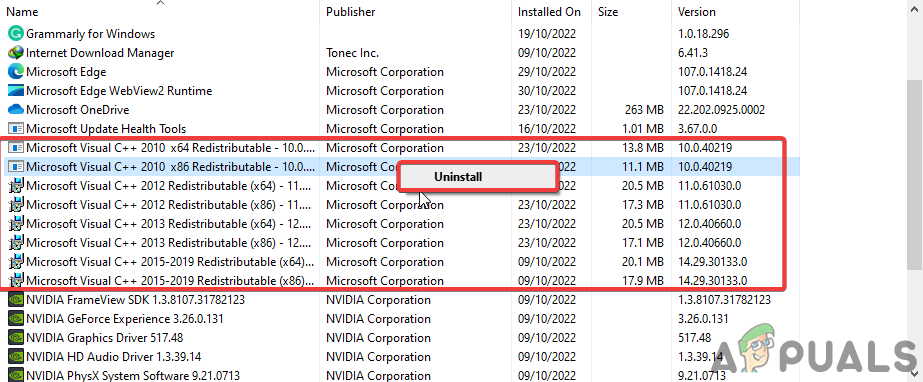 Suchen und deinstallieren Sie alle alten Microsoft Visual C++
Suchen und deinstallieren Sie alle alten Microsoft Visual C++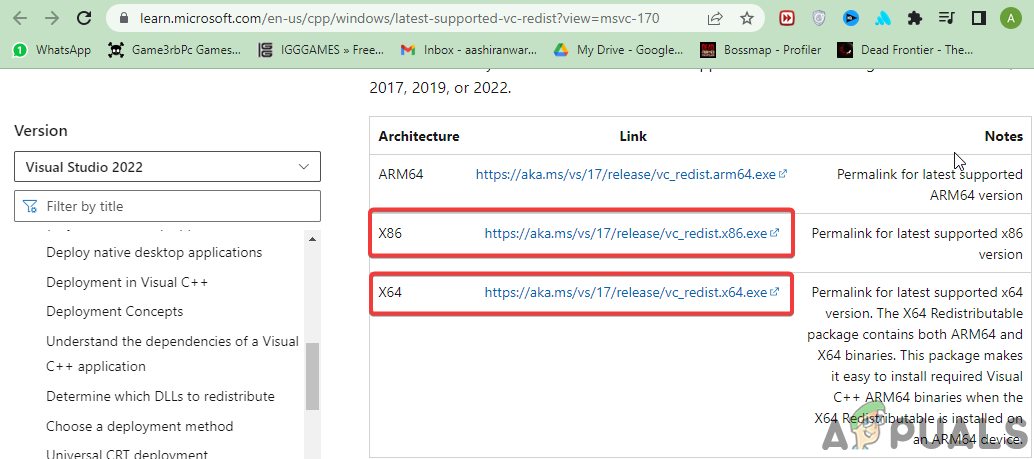 Laden Sie das neueste Microsoft Visual C++ entsprechend Ihrem Verarbeitungssystem herunter
Laden Sie das neueste Microsoft Visual C++ entsprechend Ihrem Verarbeitungssystem herunter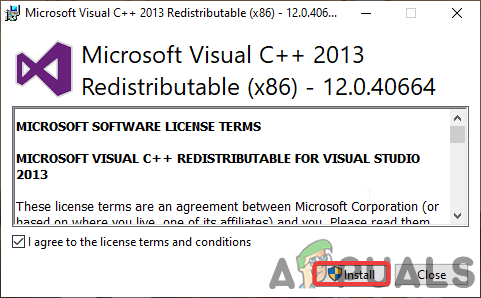 Installieren Sie Microsoft Visual C++ nach dem Neustart
Installieren Sie Microsoft Visual C++ nach dem Neustart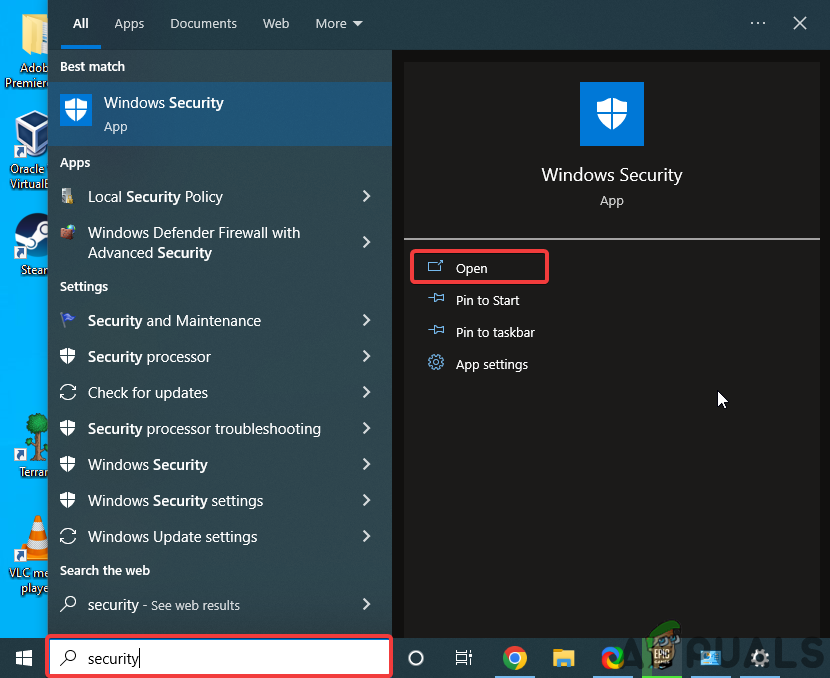 Öffnen der Windows-Sicherheit über die Windows-Suche
Öffnen der Windows-Sicherheit über die Windows-Suche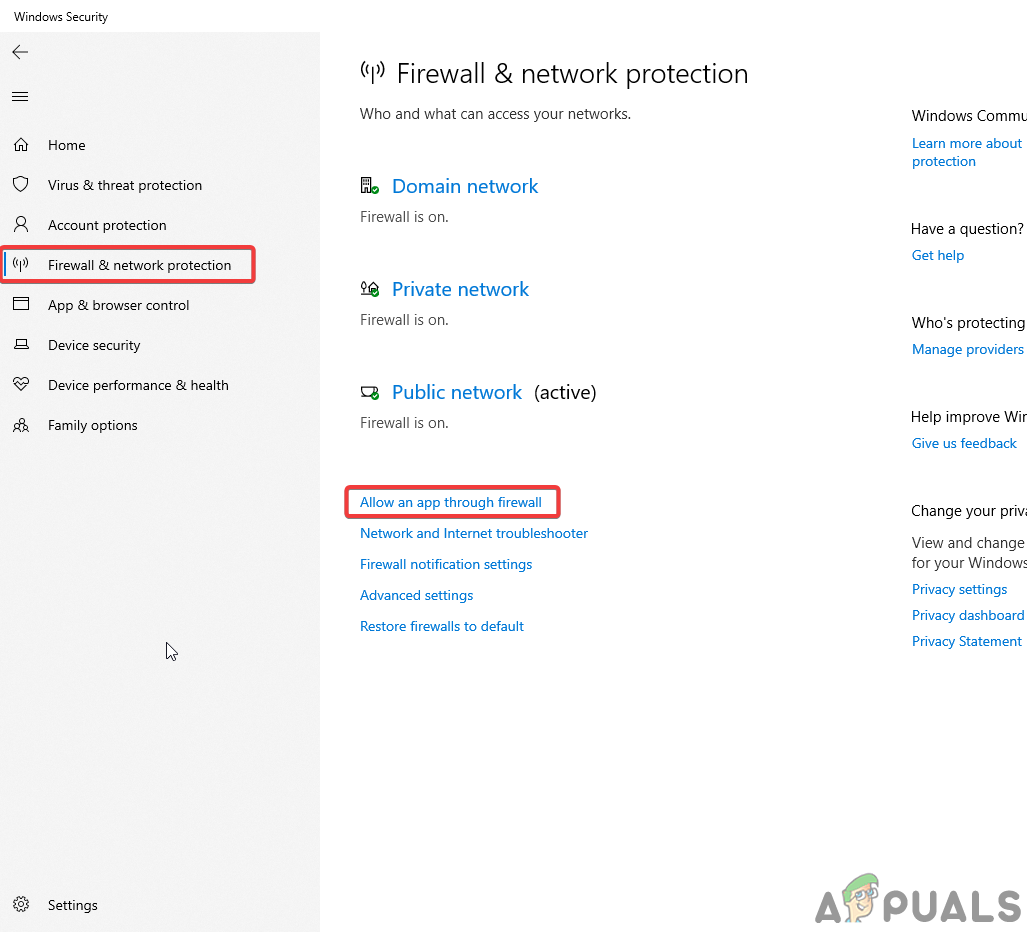 Gehen Sie zu Firewall und Netzwerkschutz und lassen Sie eine App durch die Firewall
Gehen Sie zu Firewall und Netzwerkschutz und lassen Sie eine App durch die Firewall